Festplattenverwaltung mit Diskpart
USB-Sticks bootfähig machen
von Konstantin Pfliegl - 18.06.2012
Diskpart macht USB-Sticks mit wenigen Klicks bootfähig. Eine zusätzliche Software benötigen Sie dazu nicht.
Stecken Sie den USB-Stick an den Rechner und starten Sie Diskpart. Geben Sie dazu auf der Kommandozeile diskpart ein und bestätigen Sie gegebenenfalls die Nachfrage der Benutzerkontensteuerung mit „Ja“.
Schritt 1: Wählen Sie mit den Befehlen list disk und select disk den USB-Stick aus.
Schritt 2: Prüfen Sie genau, ob Sie wirklich das richtige Laufwerk ausgewählt haben. Der folgende Befehl wird nämlich alle Daten auf dem Datenträger löschen: Das Kommando „clean” entfernt die Partitionstabelle des USB-Sticks, löscht also alle Partitionen und damit alle Dateien auf dem USB-Stick. Geben Sie clean ein.
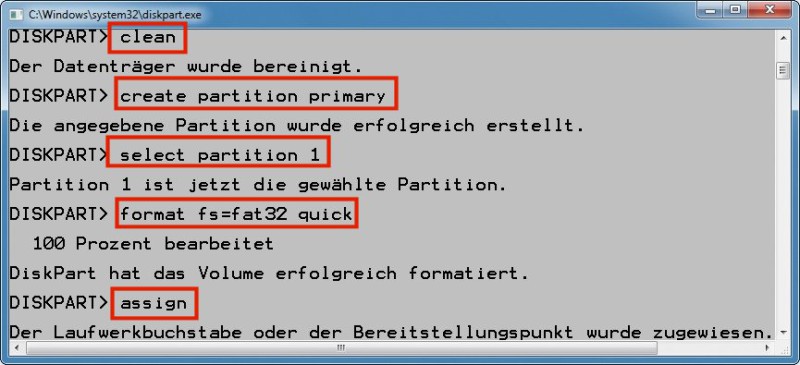
USB-Sticks bootbar machen: Diese Befehle in Diskpart machen Ihren USB-Sticks bootfähig
Schritt 3: Anschließend erstellen Sie mit create.partition.primary auf dem Stick eine neue Partition, die Sie mit select partition 1 auswählen. Mit dem Kommando active markieren Sie diese Partition als aktiv. Damit wird der USB-Stick bootfähig.
Schritt 4: Formatieren Sie nun noch die neue Partition, etwa mit dem Dateisystem FAT32. Dazu geben Sie format fs=fat32 quick ein.
Schritt 5: Zu guter Letzt weisen Sie dem Stick mit assign den nächsten freien Laufwerkbuchstaben in Windows zu.
Damit ist der USB-Stick nun bootfähig. Darauf lässt sich zum Beispiel die Installation von Windows 7 kopieren.